Errore 0x80070490 aggiungendo Gmail all'app Mail di Windows: guida completa
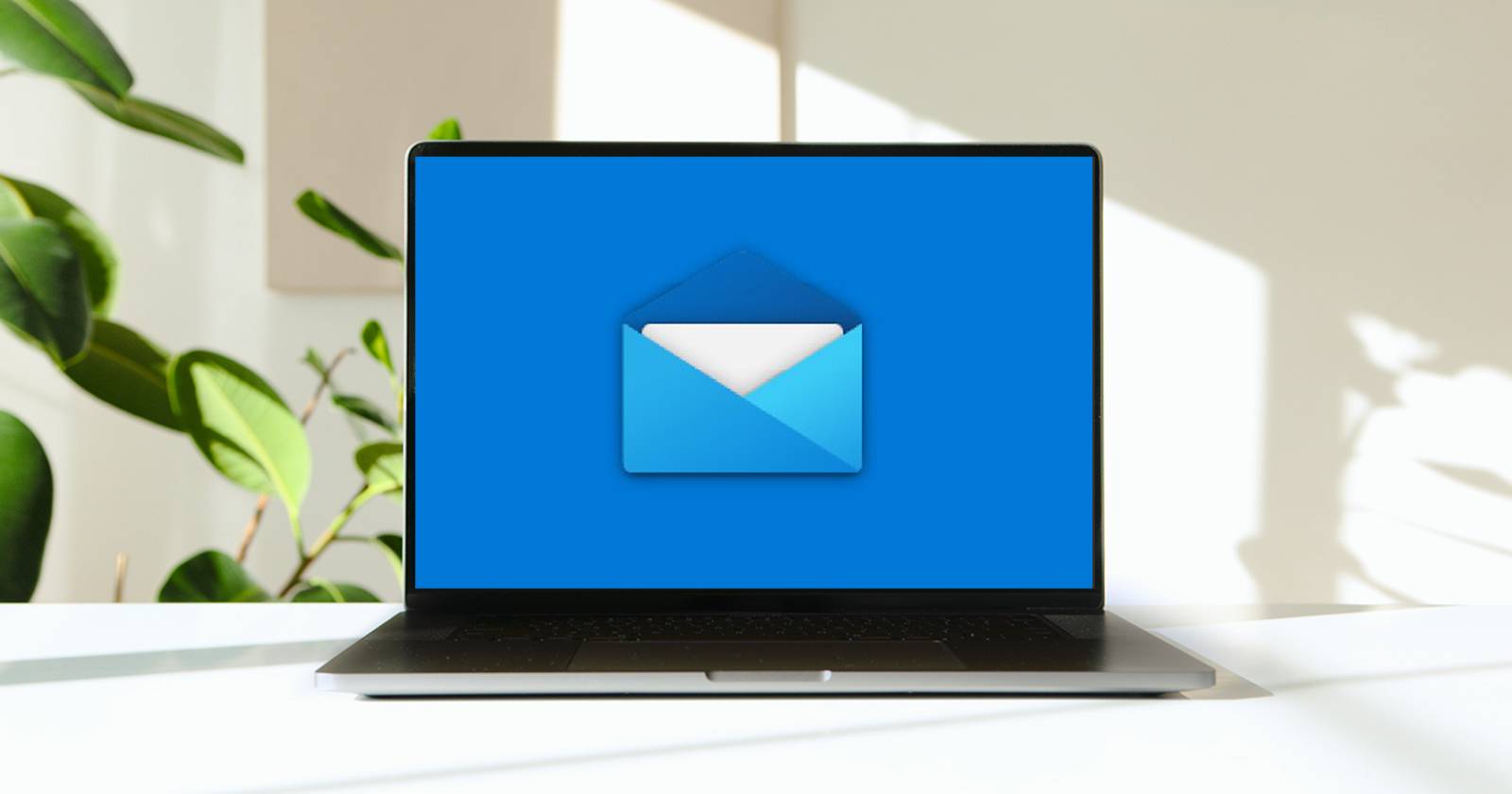

Questo articolo spiega cause e soluzioni pratiche per l’errore 0x80070490 che può comparire quando si tenta di aggiungere un account Gmail all’app Mail di Windows. Troverai istruzioni passo-passo, comandi da eseguire, checklist per utenti e amministratori, un mini-playbook per il supporto e note sulla privacy.
Cosa significa l’errore 0x80070490 e perché succede
L’errore 0x80070490 è un codice generico che indica problemi nella gestione delle impostazioni di account o errori legati a file/servizi corrotti. In questo contesto specifico (aggiunta di Gmail a Mail di Windows) le cause più comuni sono:
- Permessi di privacy che bloccano l’accesso alle email per le applicazioni. Definizione: i permessi di privacy sono le impostazioni che controllano quali app possono leggere e gestire dati sensibili come l’email.
- App Mail e Calendar obsoleta o aggiornata in modo non corretto.
- Corruzione dei file dell’app o componenti di sistema richiesti dall’app.
- Configurazioni errate di account (autenticazione a due fattori di Gmail, accesso meno sicuro disabilitato, OAuth non completato).
Importante: non inventiamo cause rare basate su statistiche non verificate; le soluzioni qui proposte sono quelle più utili nella pratica comune.
Sommario rapido delle soluzioni (ordine consigliato)
- Verifica i permessi di accesso alle Email in Impostazioni > Privacy e sicurezza.
- Aggiorna Mail e Calendar dal Microsoft Store.
- Usa Ripara o Reset per l’app Mail e Calendar.
- Esegui SFC e DISM per correggere file o immagini di sistema.
- Controlla le impostazioni dell’account Google (autenticazione, OAuth, app con accesso limitato).
1. Modificare le impostazioni di privacy (consentire l’accesso alle Email)
Se l’app Mail non ha il permesso di accedere alle email, Windows bloccherà la sincronizzazione e l’aggiunta dell’account può fallire.
Passaggi (Windows 10/11):
- Premi Win + I per aprire Impostazioni.
- Vai a Privacy e sicurezza.
- Nella sezione centrale trova Accesso alle email.
- Abilita il toggle per Accesso alle email.
- Attiva anche Lascia che le app accedano alle tue email e, nell’elenco, verifica che Mail e Calendar sia abilitato.
- Chiudi Impostazioni e riprova ad aggiungere l’account Gmail.
Nota: se sei in un ambiente aziendale con criteri di gruppo, chiedi all’amministratore IT di verificare i criteri che possono negare l’accesso.
2. Aggiornare Mail e Calendar dal Microsoft Store
Un’app obsoleta o con aggiornamento interrotto può produrre errori di sincronizzazione.
Passaggi:
- Apri il Microsoft Store dal menu Start o dalla barra delle applicazioni.
- Clicca sull’icona Libreria in basso a sinistra.
- Premi Ottieni aggiornamenti e attendi che il processo avvii l’aggiornamento di tutte le app.
- Se l’aggiornamento per Mail e Calendar fallisce, prova di nuovo o chiudi/riapri il Microsoft Store.
- Dopo l’aggiornamento, riavvia il computer e riprova ad aggiungere l’account Gmail.
Quando usare questo metodo: sempre come primo intervento dopo aver verificato i permessi; è rapido e non distruttivo.
3. Riparare o resettare l’app Mail e Calendar
Se l’app è corrotta, la funzione Ripara può correggere file danneggiati senza cancellare i dati. Il Reset riporta l’app alle impostazioni di fabbrica (perderai dati locali e preferenze).
Passaggi:
- Premi Win + I per aprire Impostazioni.
- Vai su App > App installate.
- Scorri e individua Mail e Calendar.
- Clicca sui tre puntini accanto all’app e scegli Opzioni avanzate.
- Nella sezione Reset, prima prova Ripara. Se non risolve, esegui Reset.
Attenzione: Reset rimuove gli account configurati localmente e le preferenze.
4. Eseguire le scansioni di sistema: SFC e DISM
Se il problema è dovuto a file di sistema corrotti, SFC e DISM possono ripristinare i componenti danneggiati.
Passaggi:
- Apri Prompt dei comandi come amministratore (digita cmd nel menu Start, clic destro > Esegui come amministratore).
- Esegui il comando SFC:
sfc /scannow- Se SFC segnala problemi non risolti, esegui i comandi DISM uno alla volta:
DISM.exe /Online /Cleanup-image /Scanhealth
DISM.exe /Online /Cleanup-image /Restorehealth- Riavvia il sistema e riprova ad aggiungere Gmail.
Quando eseguire questi comandi: quando riparare/reset dell’app non risolve il problema o compaiono errori di sistema correlati.
Controllare le impostazioni dell’account Google
Se le soluzioni di sistema non funzionano, verifica lato Google:
- Autenticazione a due fattori: con 2FA attivo, è necessario completare la procedura OAuth quando l’app richiede l’accesso.
- App meno sicure: Google ha limitato l’accesso tramite username/password per molte app; preferisci l’accesso tramite OAuth integrato nell’app Mail.
- Controlla la pagina Sicurezza dell’account Google: sessioni, autorizzazioni e eventuali blocchi di accesso dal tuo dispositivo.
Suggerimento: prova ad aggiungere lo stesso account Gmail a un altro client su Windows (Mail su un altro profilo utente o un client web) per capire se il problema è sul dispositivo o sull’account.
Quando queste soluzioni possono fallire (controesempi)
- Ambiente aziendale con policy gestite (Group Policy o Intune) che bloccano l’accesso alle email: in questo caso l’utente finale non risolverà il problema senza intervento dell’amministratore.
- Account Google con restrizioni di sicurezza imposte dall’amministratore G Suite/Workspace.
- Problemi hardware o immagini di sistema pesantemente danneggiate che richiedono reinstallazione di Windows.
Alternative e approcci complementari
- Usa il client web di Gmail come soluzione temporanea.
- Aggiungi l’account Google a Outlook per Windows (se disponibile) per confrontare il comportamento.
- Crea un nuovo profilo utente Windows e prova ad aggiungere l’account: se funziona, il problema è locale al profilo utente originale.
Playbook / SOP per l’assistenza tecnica (passaggi rapidi)
- Raccogli informazioni: versione di Windows, versione dell’app Mail, screenshot dell’errore, orario e ambiente (domestico/aziendale).
- Chiedi se il problema interessa un solo account o tutti gli account.
- Verifica permessi privacy (Accesso alle email) e aggiornamenti Microsoft Store.
- Esegui Ripara dell’app; se fallisce, esegui Reset (con backup dei dati client se necessario).
- Esegui SFC e DISM.
- Controlla lato Google (autenticazione e autorizzazioni OAuth).
- Se persistente, escalare: fornisci log, passaggi provati e proponi test su nuovo profilo o reinstallazione dell’app.
Runbook di incident response per il supporto di 1°/2° livello
- Livello 1 (Helpdesk): verifiche iniziali (permessi email, aggiornamenti, riprovare). Se non risolto, raccogli info e passa a livello 2.
- Livello 2 (Tecnico): esegue Ripara/Reset, SFC/DISM, verifica criteri di gruppo e test su profilo pulito.
- Livello 3 (Sistemi): analizza immagini di sistema, policy aziendali, contatta Microsoft se necessario.
Decisione rapida (flow):
flowchart TD
A[Utente riporta errore 0x80070490] --> B{Permessi Accesso Email abilitati?}
B -- No --> C[Abilita permessi e riprova]
B -- Sì --> D{App aggiornata?}
D -- No --> E[Aggiorna da Microsoft Store]
D -- Sì --> F{Ripara risolve?}
F -- No --> G[Esegui SFC/DISM]
G --> H{Problema risolto?}
H -- No --> I[Verifica impostazioni Google / Escalation]
H -- Sì --> J[Fatto]
E --> F
C --> J
I --> JChecklist rapida per l’utente (da seguire in ordine)
- Controllare Impostazioni > Privacy e sicurezza > Accesso alle email.
- Aggiornare Mail e Calendar dal Microsoft Store.
- Riparare l’app Mail (Impostazioni > App > Opzioni avanzate).
- Eseguire sfc /scannow e poi DISM /Restorehealth da prompt amministratore.
- Controllare la sicurezza dell’account Google (OAuth, 2FA).
Test cases / Criteri di verifica
- Verifica 1: Dopo aver abilitato Accesso alle email, l’utente riesce ad aggiungere l’account Gmail senza errori.
- Verifica 2: Dopo l’aggiornamento dell’app Mail, la sincronizzazione delle cartelle avviene correttamente entro 10 minuti.
- Verifica 3: Dopo Ripara o Reset, l’app non restituisce l’errore 0x80070490 e gli account possono essere configurati.
Piccola guida di sicurezza e privacy (nota GDPR)
- L’app Mail sincronizza contenuti di posta sul dispositivo locale. In contesti aziendali, assicurati che la sincronizzazione rispetti le policy aziendali e il GDPR — il titolare del trattamento deve documentare dove e come sono memorizzati i dati.
- Consentire l’accesso alle email permette all’app di leggere e gestire la posta: verifica sempre le autorizzazioni richieste.
Glossario (1 linea per termine)
- OAuth: protocollo di autorizzazione che consente a un’app di accedere a un account senza condividere la password.
- SFC: System File Checker, strumento Windows che verifica e ripara file di sistema protetti.
- DISM: strumento che ripara l’immagine di Windows e componenti di sistema.
Riepilogo e raccomandazioni finali
Se riscontri l’errore 0x80070490 provando ad aggiungere Gmail a Mail di Windows, inizia controllando i permessi di accesso alle email e aggiornando l’app. Se il problema persiste, usa Ripara/Reset e le utility SFC/DISM. In ambienti gestiti, coinvolgi l’amministratore IT per verificare policy e restrizioni. In caso di persistenza dopo tutti i passaggi, contatta il supporto Microsoft con i dettagli raccolti (log, versioni, passaggi provati).
Punti chiave:
- Verifica permessi e aggiornamenti prima di fare operazioni invasive.
- Ripara è non distruttivo; Reset rimuove dati locali.
- SFC/DISM sono utili per problemi derivanti da file di sistema corrotti.
Grazie per aver letto questa guida: se vuoi, posso generare un’email di supporto pronta da inviare al reparto IT o a Microsoft con i passaggi eseguiti e i log da includere.



